3D CAD初心者の方でこのようなお悩みをお持ちの方、いらっしゃるのではないでしょうか
- 3Dモデルを作る時にたくさん同じ形状を作りたい
- 効率のいい3Dモデルの作り方を知りたい
- 直線パターンが何かわからない、作り方がわからない
CADの操作方法を調べるのにわかりにくいマニュアルを読んだり専門書を買ったりといったことをする必要はありません
このサイトでは機械設計に10年以上携わった経験を活かして3D CAD初心者の方やこれから始める方のために3D CADの基礎知識を紹介しています
基礎知識を身につけることができればどの3D CADでもモデリングできるようになります
まずは1つのCADを使いこなせるようになることをおすすめしていますので、みなさまのCAD学習のきっかけになればとおもいます
今回は「Onshape」というCADを使って直線パターンの使い方を紹介します
直線パターンの機能とは
直線パターンの機能は2つありますのでを簡単にまとめてみました
- 通常片側にパターンを作成するが両側にパターンをつくる
- パターンの作成する方向を増やす(パターンを1列から複数列に増やす)
どちらの機能も非常に便利で使いやすいものになります
これら二つの機能について紹介していきます
直線パターンの機能の使い方
先ほど紹介した機能はOnshapeではそれぞれ「中央揃え」、「二次方向」という名称になっています
早速紹介していきます
中央揃え
通常直線パターンは指定した方向の片側にパターンを作成します
中央揃えを設定すると指定した方向の両側にパターンを作成します
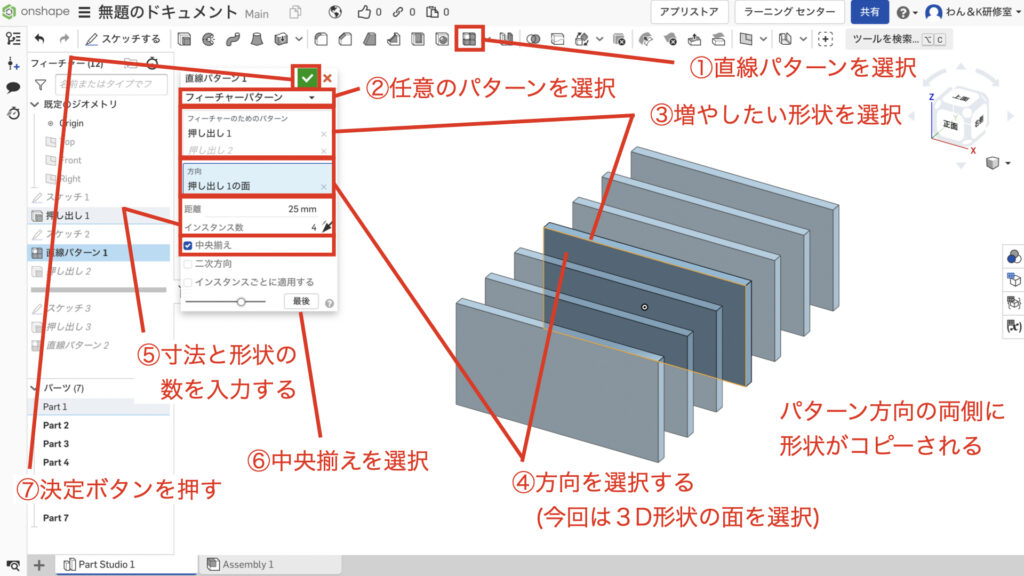
通常パターンを作る際のインスタンス数は下の形状を含めた数になります
中央揃えを設定した場合はインスタンス数を4と設定した場合、片側に3パターン作成し逆側にも3パターン作成します
二次方向
通常直線パターンは一つの方向にパターンを作成しますが、二次方向を使うことによりパターンを増やす方向を追加することができます
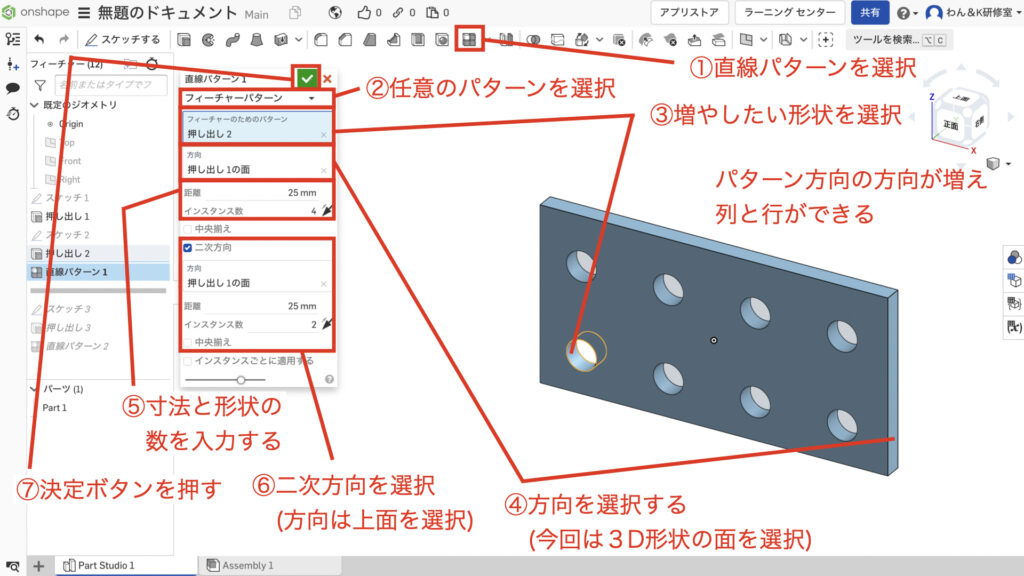
二次方向を設定することにより直線パターンに行と列を作ることができます
次のステップ
この次のステップは円形パターンを学ぶという内容です
パターン主に2種類あり、今回紹介した直線パターンと円形パターンというコマンドがあります
直線パターンと同様、便利なコマンドになりますのでぜひ使い方をチェックしてみてください
まとめ
今回は直線パターンについて紹介してきました
直線バターンは同じ形状を1コマンドでたくさん作成することができます
同じピッチで形状を作成するときには必ず使用するようにしましょう
このようなコマンドが使えるようになるとかなりのCAD作業を時短することができます
基本的に使い方は他のCADも同じですのでしっかりと覚えていきましょう
このサイトではまず1つのCADを使いこなせるようになることをおすすめしています
基礎知識を身につければどの3D CADでもモデリングできるようになりますのでみなさまのCAD学習のきっかけになれば幸いです
参考にOnshapeとスケッチについて記載しておきましたので、詳しく知りたいという方はチェックしてみてください
参考
使用した3D CAD Onshapeについて
「Onshape」というCADを使用して操作方法を紹介します
もし、練習用、趣味や個人利用のためにCADを探されている方はぜひアカウント登録をしてみてください
Onshapeがおすすめなのは高機能CADを無料で使用できるという強みがあるからです
登録方法と3Dのファイルの作成方法については他の記事にまとめてありますのでこちらを参照ください
「3Dの基準と基準の決め方」でファイルの作成方法を紹介していますので初めての方はご覧ください
3Dモデルとはどんなものか
3D CADにどんな機能があるか、3Dモデルにどんなものがあるかを別の記事で紹介しています
こちらのソリッド、サーフェスの項目を見て頂くと、3Dがどんなものかわかるかと思いますので興味があれば確認してみてください
3Dを作る前にスケッチを使えるようになろう
3Dを作る前にスケッチという機能で3Dの元になるワイヤーフレームと呼ばれる線のデータを作る必要があります
スケッチについて知りたいという方はこちらの記事をご覧ください
スケッチを使った簡単な図形の書き方
基本的な図形の描き方がわからないという方はこちらをチェックしてみてください
この記事を読んで頂きありがとうございました
今日はここまでっ





